Bienvenue
Bienvenue dans l’univers Dell
Mon compte
- Passer des commandes rapidement et facilement
- Afficher les commandes et suivre l’état de votre expédition
- Créez et accédez à une liste de vos produits
- Gérer vos sites, vos produits et vos contacts au niveau des produits Dell EMC à l’aide de la rubrique Gestion des informations de l’entreprise.
Numéro d’article: 000123786
KB4343909 Windows 10 Güncelleştirmesinden Sonra Ses Sürücüsü Sorunu
Résumé: Bu makalede, Windows 10 Update güncelleştirmesini yükledikten sonra ses sürücüsü sorunlarını giderme KB4343909.
Contenu de l’article
Symptômes
Windows 10'u güncelleştirdikten sonra sistem sesiniz çalışmayı durdurabilir ve Aygıt Yöneticisi'nde ses aygıtı için bir hata görülür (Şekil 1).
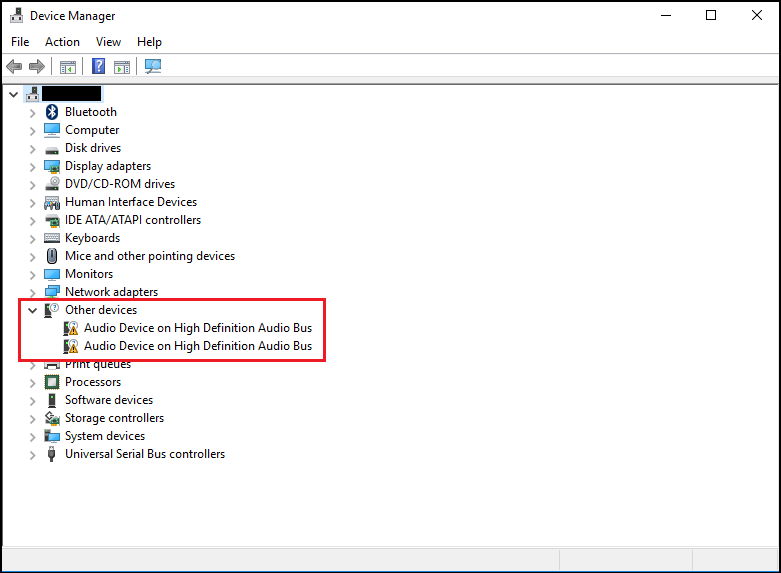
Şekil 1: Aygıt Yöneticisi'ndeki hata örneği.
Hata, Kod 31 veya 38 ile "aygıt sürücüleri yüklenemedi" hata mesajını verebilir.
Cause
Neden bilgisi mevcut değildir.
Résolution
Aygıt Yöneticisi
Aşağıdaki adımlar bu sorunu çözer.
- Aygıt Yöneticisi'ni açın. Windows logosu tuşuna ve R tuşuna aynı anda basın. Bu bir Çalıştır Kutusu açar (Şekil 2).
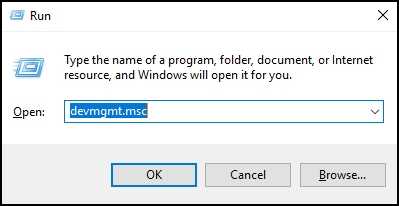
Şekil 2 - Şunları yazın:
devmgmt.mscve Tamam öğesine tıklayın veyaEnter tuşuna basın. - Aygıt Yöneticisi açılır (Şekil 3).
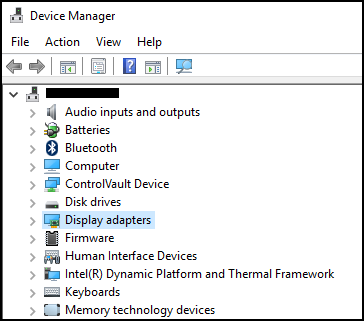
Şekil 3: Windows 10 Aygıt Yöneticisi örneği. - Aygıt Yöneticisi'nde, sorunlu sürücüye sağ tıklayın ve sürücüyü güncelleştir seçeneğini belirleyin.
- "Sürücü yazılımı için bilgisayarımı tara" öğesini seçin.
- "Browse..." (Gözat) öğesini seçin ve burada bulunan klasörü seçin: C:\Windows\WinSxS
- "Include subfolders" (Alt klasörler dahil) kutusunun seçili olduğundan emin olun, ardından Next (İleri) öğesine tıklayın.
- Windows, sürücüleri başarıyla yükler.
- Sisteminizi yeniden başlatın.
- Artık Dell ses sürücüsünü aşağıdaki bağlantıdan başarıyla yeniden başlatlayabilirsiniz: Dell.com/Support/Drivers.
Informations supplémentaires
Önerilen Makaleler
Bu konuyla ilgili ilginizi çekebilecek bazı önerilen makaleleri burada bulabilirsiniz.
Propriétés de l’article
Produit concerné
Alienware, Inspiron, OptiPlex, Vostro, XPS, G Series, G Series, Alienware, Inspiron, Latitude, Vostro, XPS, Fixed Workstations, Mobile Workstations
Dernière date de publication
08 Dec 2023
Version
6
Type d’article
Solution